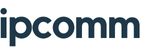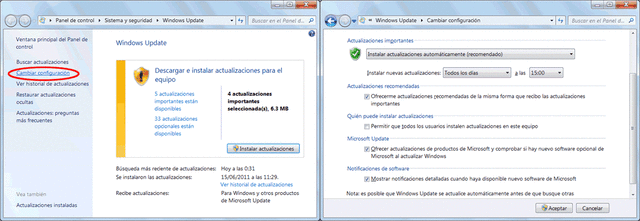Estas actualizaciones vienen configuradas por defecto para recibirse en cuanto están disponibles, al tratarse de actualizaciones de seguridad se sobreentiende que son importantes y necesarias. Pero no siempre nos viene bien actualizar en el momento que salen, ya muchas de ellas requieren reiniciar el sistema, y quizá estamos trabajando en ese momento. Además, estas actualizaciones normalmente se “suman” a nuestro tráfico en internet, y si tenemos una capacidad de descarga demasiado baja, es probable que nos terminen los datos que tenemos contratados.
Para estos casos, y sobre todo para aquellos que disfrutáis del servicio FREEZONE, hemos elaborado un minitutorial para que podáis configurar esta característica de Windows y la establezcáis para ejecutarse por las noches, ya que de esta forma, no consumirá datos y no contabilizará en vuestro limite de descarga mensual.
¡Es muy fácil! Sólo tienes que seguir estos 5 pasos:
-
Abre el menú Inicio y teclea “Windows update” en el campo de búsqueda. Puedes buscar también «Actualizaciones de Windows». Si no encuentras resultados, también puedes dirigirte a Panel de Control, y luego haz click en “Windows update”.
-
Pincha en “Cambiar configuración” a la izquierda de la ventana (te lo hemos señalado en la imagen un poco mas abajo).
-
Haz click en el desplegable que aparece debajo de “Actualizaciones importantes”, y selecciona una de las siguientes opciones:
Instalar actualizaciones automáticamente (recomendado): Es la opción más segura, pero si alguna actualización se marca como prioritaria, la descargara igualmente sea la hora del día que sea. Justo debajo de esa opción, encontraras un campo para elegir las horas a las que quieres buscar e instalar estas actualizaciones. Asegúrate que este campo, coincida con tu horario de FREEZONE, por ejemplo, la 1 de la mañana (sobre las 3:00 o 4:00 de la mañana sería lo ideal).
Buscar actualizaciones, pero permitirme elegir si deseo descargarlas e instalarlas: Esta opción te da mucho más control sobre las actualizaciones, y no descargará nada de forma automática. En vez de hacerlo, te avisará con una notificación cuando haya actualizaciones disponibles, y podrás elegir cuando descargar e instalar estos archivos.
-
Activa, si no lo están, las casillas “Ofrecerme actualizaciones recomendadas” y “Ofrecer actualizaciones de productos Microsoft”. También recomendamos desactivar la opción “Permitir que todos los usuarios instalen actualizaciones en este equipo” para mayor seguridad, ya que así únicamente los administradores del equipo tendrán esa posibilidad.
-
Pulsa “Aceptar” para guardar tu configuración, y ya puedes cerrar la ventana. ¡Ya hemos terminado!
Con estos sencillos pasos habrás conseguido configurar las actualizaciones de Windows para ejecutarse por las noches, para que no cuente en los datos que tengas contratados, y tendrás mayor control sobre las actualizaciones del equipo. Como veis, este sencillo paso se puede aplicar a todos los Windows (con pequeñas modificaciones) e incluso a antivirus, programas de gestión, etc. Simplemente busca la opción en la configuración, y si no te permite hacerlo automáticamente, seguro que dispone de una opción de actualización manual. ¡Pero si finalmente optas por la actualización manual, recuerda actualizar frecuentemente tu equipo, para estar siempre bien protegido!
Y tú, ¿tienes algún programa en concreto sobre el que te interese que escribamos? ¿Has conseguido reducir el tráfico de datos con algún otro truco que quieras compartir? ¿Te ha parecido claro el proceso? ¡Déjanos un comentario, y compártelo con tus amigos!
¿Te ha gustado? ¡Compártelo en redes sociales!